Comment installer AWSTATS (Apache Log Analyzer) sur Ubuntu, Debian & Linux Mint
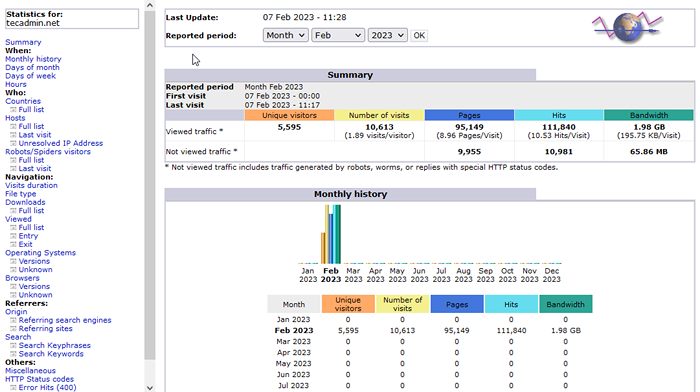
- 6587
- 601
- Emilie Colin
Awstats est un puissant outil d'analyseur de journaux open source qui aide les propriétaires de sites Web et les administrateurs à comprendre le trafic sur leurs sites Web. Il fournit des informations détaillées sur les visiteurs du site Web, y compris le nombre de visiteurs, leur emplacement géographique, les pages qu'ils ont visitées, et plus. Avec ces informations, les propriétaires de sites Web peuvent optimiser leurs sites Web et améliorer leur présence en ligne.
Dans cet article, nous vous montrerons comment installer des Awstats sur Ubuntu, Debian et Linux Mint, trois distributions populaires Linux. Cet article a été testé avec Ubuntu 22.04 LTS.
Conditions préalables
Avant de démarrer l'installation, assurez-vous que le serveur Web Apache a installé sur votre système. Sinon, vous pouvez l'installer en exécutant la commande suivante:
Mise à jour Sudo apt-getsudo apt-get install apache2
Étape 1: Installation des Awstats
Awstats a besoin d'un serveur Web Apache. Si vous n'avez pas installé Apache, utilisez les commandes ci-dessous pour installer le serveur Web Apache2 et les packages Awstats. Il installera également toutes les autres dépendances requises.
sudo apt install awstats Étape 2: Configurer Apache
Créez maintenant un fichier de configuration Apache pour la configuration AWSTATS. Utilisez votre éditeur de texte préféré et modifiez un nouveau fichier / etc / apache2 / conf-disponible / awstats.confli.
sudo nano / etc / apache2 / conf-disponible / awstats.confli Ajoutez maintenant la configuration suivante
Scriptalias / awstats / / usr / lib / cgi-bin / alias / awstats-icon / / usr / share / awstats / icon / alias / awstatsclasses / / usr / share / java / awstats / options Aucun allowerride not not # apache 2.4 Exiger l'hôte 192.168.0.0/24 # Apache 2.2 ordonnance autoriser, nier autoriser à partir de 192.168.0.0/24 Autoriser de :: 1| 123456789101112131415161718 | Scriptalias / awstats / / usr / lib / cgi-bin / alias / awstats-icon / / usr / share / awstats / icon / alias / awstatsclasses / / usr / share / java / awstats / |
Assurez-vous de mettre à jour Exiger l'hôte et Permettre de Range IP selon la version Apache.
Activez maintenant le module CGI (s'il n'est pas activé) et activez également la configuration Awstats Apache.
sudo a2enmod cgisudo a2enconf awstats
Redémarrez le service Apache pour recharger de nouveaux paramètres
sudo systemctl redémarrer apache2 Étape 3: Créer un fichier de configuration AWSTATS
Il est nécessaire de créer un fichier de configuration pour chacun de vos sites Web pour lesquels les statistiques doivent générer. Copiez le fichier de configuration de l'exemple Awstats avec un nouveau nom et apportez des modifications comme ci-dessous.
sudo cp / etc / awstats / awstats.conf / etc / awstats / awstats.exemple.com.conflisudo nano / etc / awstats / awstats.exemple.com.confli
Remplacer "exemple.com » dans la commande ci-dessus avec le nom de votre domaine.
Maintenant, mettez à jour les paramètres de configuration suivants dans awstats.exemple.com.confli:
- Définissez le chemin du fichier journal:
Logfile = "/ var / log / apache2 / exemple.com-access_log "1 Logfile = "/ var / log / apache2 / exemple.com-access_log " - Définissez le nom de domaine:
Sitedomain = "Tecadmin.filet"1 Sitedomain = "Tecadmin.filet" - Définissez les alias pour l'hôte:
Hostaliases = "Exemple.com www.exemple.com "1 Hostaliases = "Exemple.com www.exemple.com "
Exécutez maintenant la commande suivante pour mettre à jour les fichiers journaux. L'Awstats détecte automatiquement les journaux déjà traités et les ignore. Il ne traitera que les nouveaux journaux.
sudo / usr / lib / cgi-bin / awstats.pl -config = exemple.com-update Remplacer "exemple.com » dans la commande ci-dessus avec le nom de votre domaine.
Étape 4: Accès aux Awstats
Utilisez l'adresse IP ou le nom de domaine de votre serveur pour accéder aux statistiques AWSTATS. Modifiez le nom de domaine à la fin de l'URL selon vos paramètres.
https: // exemple.com / awstats / awstats.PL?config = tecadmin.filet
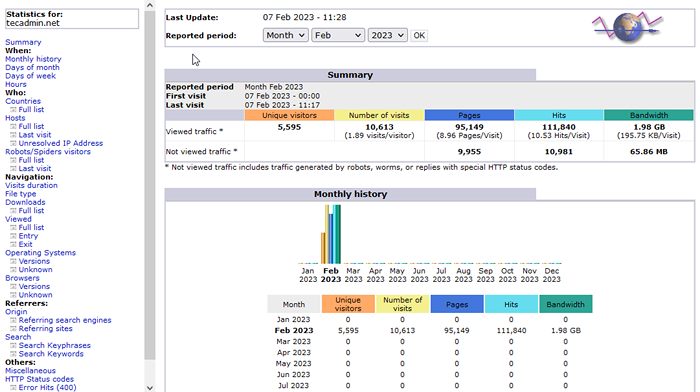 Awstats
AwstatsConclusion
En conclusion, Awstats est un outil précieux pour les propriétaires de sites Web et les administrateurs qui souhaitent comprendre le trafic sur leurs sites Web. Avec ses statistiques détaillées, les propriétaires de sites Web peuvent prendre des décisions éclairées sur la façon d'améliorer leur site Web et d'atteindre leur public cible. L'installation d'Awstats sur Ubuntu, Debian et Linux Mint est un processus simple qui peut être achevé en quelques étapes simples. Avec ce guide, vous pouvez facilement installer Awstats et commencer à analyser le trafic de votre site Web pour prendre des décisions éclairées sur la façon d'améliorer votre site Web. Que vous soyez un débutant ou un utilisateur expérimenté, ce guide vous aidera à démarrer avec Awstats et à tirer le meilleur parti de ses fonctionnalités.
- « Comment configurer le cadre PHP NETTE sur Ubuntu & Linuxmint
- Comment installer Owncloud 10 sur Ubuntu 18.04 et 16.04 »

